Ti è stato chiesto di fare una nuova presentazione e Copilot per Microsoft 365 può aiutarti. Per questo esempio, immaginiamo che tu sia un paesaggista professionista e che ti sia stato chiesto di fare una presentazione sui tulipani a un'associazione locale.
Inizia da una struttura
Spesso il modo migliore per preparare una nuova presentazione è creare uno schema di ciò che si intende trattare. Per questo esempio inizieremo con Copilot in OneNote.
-
Avvia OneNote.
-
Passa alla sezione in cui vuoi visualizzare la struttura della presentazione.
-
Crea una nuova pagina per la presentazione.
-
Avvia Copilot dalla barra multifunzione.
Il riquadro Copilot verrà aperto a destra, in attesa del prompt. Puoi usare il linguaggio naturale e più dettagli puoi fornire a Copilot, migliori saranno i risultati.
Puoi immettere:
Crea una struttura per una presentazione di 45 minuti sui tulipani.
Ma otterrai risultati migliori se fai un paio di cose in più.
Fornisci contesto
Per prima cosa, indica il ruolo che vuoi che Copilot svolga nella creazione di questi contenuti.
Agisci come un paesaggista professionista. Crea una struttura per una presentazione di 45 minuti sui tulipani.
Impostando prima il contesto, permetti all'intelligenza artificiale di sapere come vuoi che sia inquadrato il contenuto.
Fornisci altri dettagli
Prova ad aggiungere al tuo prompt dettagli sull'argomento che vuoi trattare e su chi è il pubblico.
Impersona un paesaggista professionista che parla a un gruppo di membri interessati della community. Crea una struttura per una presentazione di 45 minuti sui tulipani. Includi sezioni sulla storia del fiore, sui diversi tipi, sul momento migliore per piantarlo, sulla cura e sull'alimentazione.
Ora, quando esegui il prompt, otterrai una risposta più dettagliata.
Suggerimento: Non avere paura di giocare con le specifiche, aggiungendo o togliendo dettagli, cambiando l'ordine, provando contesti diversi.
Se sei soddisfatto (o per lo più soddisfatto) della bozza di bozza creata da Copilot, seleziona il pulsante Copia nel riquadro Copilot e incolla la bozza nella tua pagina OneNote.
Rivedere e modificare
Ora vorrai aggiungere i tuoi tocchi personali. Esamina la bozza e aggiungi o rimuovi le cose che ritieni opportune.
Suggerimento: OneNote eccelle come strumento di ricerca. Non aver paura di aggiungere le tue note, di copiare contenuti da siti web o di aggiungere alla pagina altri materiali di supporto che ti saranno utili per preparare la tua presentazione.
Crea il tuo opuscolo
Quando sei soddisfatto del tuo schema, è il momento di creare delle dispense per il pubblico. Seleziona la struttura in OneNote e copiala negli Appunti. Apri quindi Microsoft Word in un nuovo documento vuoto.
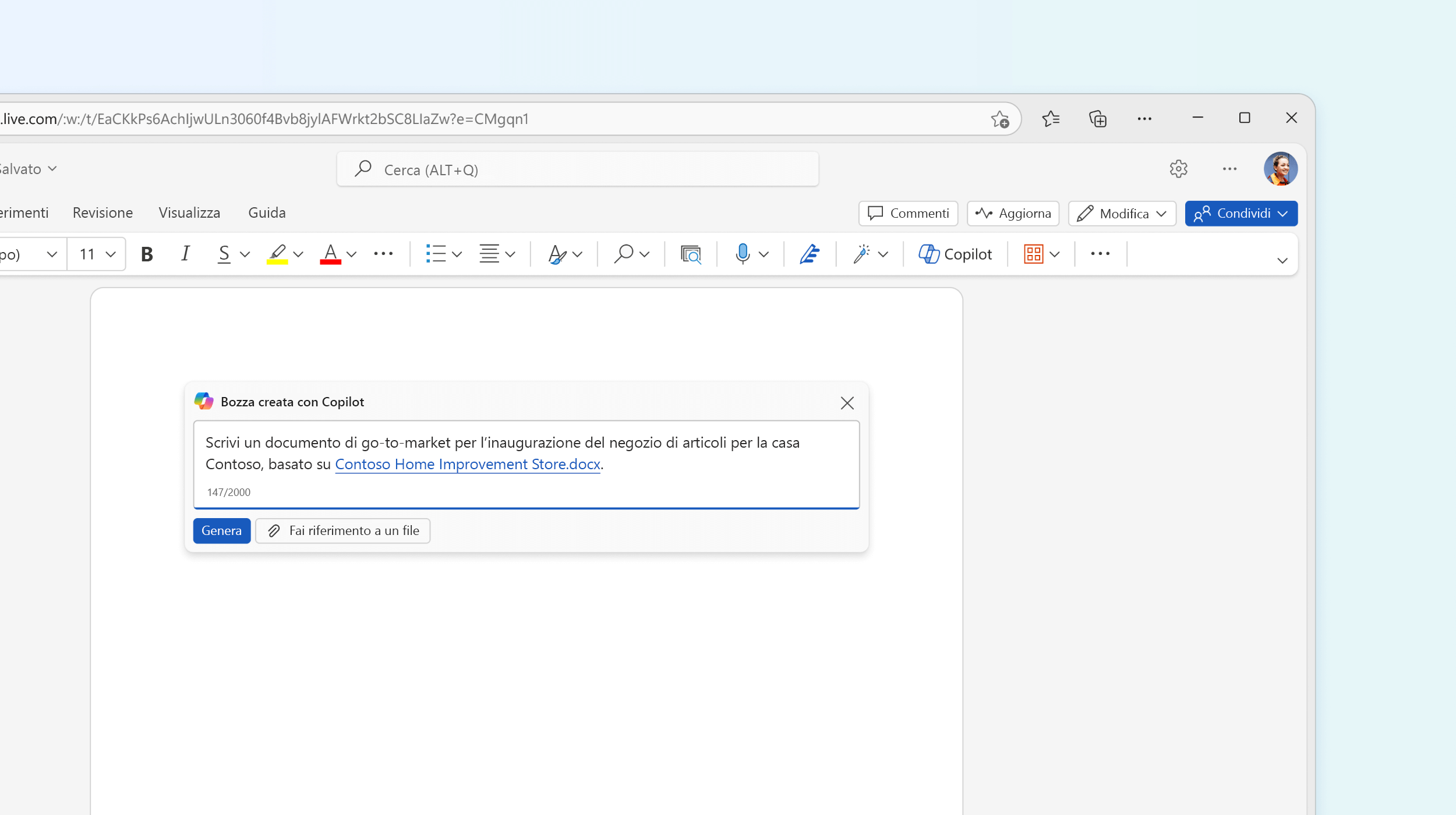
Quando Word apre la finestra di dialogo Copilot dovrebbe essere visualizzata. Invia un prompt:
Impersona un paesaggista professionista che crea un articolo per un pubblico di membri interessati della community. Rendilo chiaro, semplice e coinvolgente. Basati su questo schema: <incolla schema da OneNote>.
Copilot redigerà per te un articolo basato sullo schema della tua presentazione.
Salva in OneDrive
Prima di dedicare molto tempo all'elaborazione del tuo documento, salvalo su OneDrive. In questo modo, il lavoro viene salvato man mano ed è fondamentale per la fase finale della preparazione della presentazione.
Rivedere e modificare
Esamina l'articolo e assicurati che ciò che Copilot ha aggiunto sia quello che volevi. Modifica la voce e il tono e assicurati che i fatti aggiunti siano accurati. Rimuovi tutto ciò che non vuoi e aggiungi ciò che ti è sfuggito.
Suggerimento: Se vuoi, puoi chiedere a Copilot di aggiungere altri contenuti. Posiziona il cursore nel punto in cui vuoi che si trovi il contenuto, quindi fai clic sul pulsante Copilot della barra multifunzione. Digli quello che vuoi.
Aggiungi due paragrafi su altre piante che stanno bene con i tulipani.
Aggiungi immagini
Passa alla scheda Inserisci, seleziona Immagini e quindi Immagini online. Cerca "Tulipani" e seleziona una o più belle immagini per rendere il tuo articolo più accattivante.
Crea la presentazione
Ora è il momento di lasciare che Copilot in PowerPoint inizi a lavorare.
-
Apri PowerPoint in una nuova presentazione vuota.
-
Seleziona Copilot dalla barra multifunzione.
-
Nella casella di richiesta digita Crea presentazione da file.
-
Copia l'URL del documento che vuoi usare aprendo l'area di condivisione in Word e facendo clic su Copia collegamento
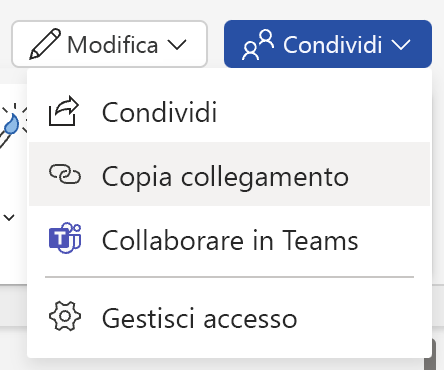
-
Incolla l'URL del documento di Word in Copilot in PowerPoint.
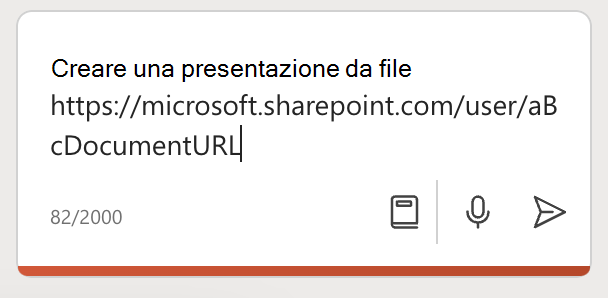
Copilot in PowerPoint creerà una bozza di presentazione basata sul documento Word, con immagini e note del relatore.

Rivedere e modificare
Come sempre, è importante rivedere la bozza che Copilot ha creato. Aggiungi le diapositive o le informazioni aggiuntive che desideri, rimuovi quelle che non desideri. Se necessario, aggiungi la tua esperienza personale.
Se vuoi modificare una delle immagini aggiunte da Copilot, è sufficiente fare clic con il tasto destro del mouse sull'immagine e selezionare Cambia immagine.
Suggerimento:
Esercitati con Speaker Coach
Quando sei soddisfatto della presentazione, puoi esercitarti una o due volte con Speaker Coach prima del grande giorno. Per altre informazioni, vedi: Prova presentazione con Speaker Coach.
Provare per credere.
La prossima volta che devi creare una presentazione, lascia che Copilot per Microsoft 365 ti aiuti in ogni fase del processo.
Altre informazioni
Ti diamo il benvenuto in Copilot in PowerPoint
Guida e formazione su Microsoft Copilot
Libera la produttività con l'intelligenza artificiale
Domande frequenti: Intelligenza Artificiale, Microsoft Copilot e Microsoft Designer











